3 способа создать потрясающие рамки в Google Документах

Узнайте, как добавить границы в Документы Google, включая создание рамок с помощью таблиц или изображений. Эффективные решения внутри!

Ноутбуки с Windows или MacBook не имеют режима красоты или функции ретуши для большинства фронтальных камер на смартфонах. Эти надстройки в основном основаны на программном обеспечении, поэтому любой может реализовать их в настольной ОС. Режим красоты Zoom (подправить) на настольном компьютере и мобильном телефоне предлагает то же самое. Вот как использовать режим красоты во время вызовов Zoom.
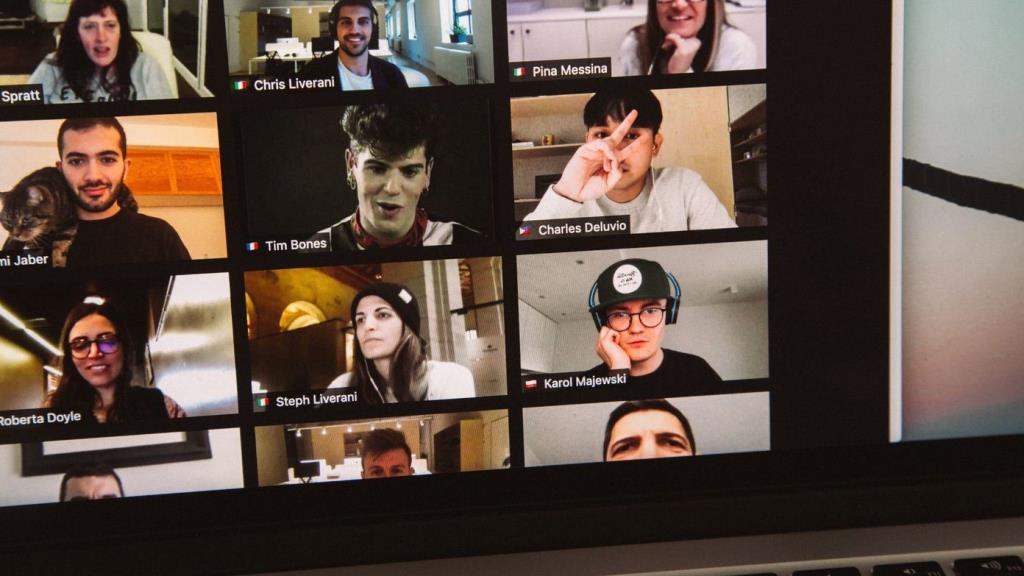
Теперь, когда большинство собраний являются виртуальными, вы можете использовать режим красоты, чтобы лучше выглядеть во время вызовов Zoom. Кроме того, Zoom также представил видеофильтры, чтобы вы выглядели еще лучше с помощью регулировки контрастности, насыщенности, яркости и многого другого.
Хорошая новость заключается в том, что эти функции не ограничиваются только настольными приложениями Zoom. Вы также можете легко использовать их в приложениях Zoom для iOS и Android.
1. Приложение Zoom для Mac
Начнем с приложений Zoom для Mac, затем перейдем к приложению Zoom для Windows и мобильным приложениям. Масштаб называет режим красоты ретушью в меню настроек видео. Вот как это использовать.
Шаг 1: Откройте приложение Zoom на своем Mac.
Шаг 2: Нажмите на шестеренку настроек в правом верхнем углу.
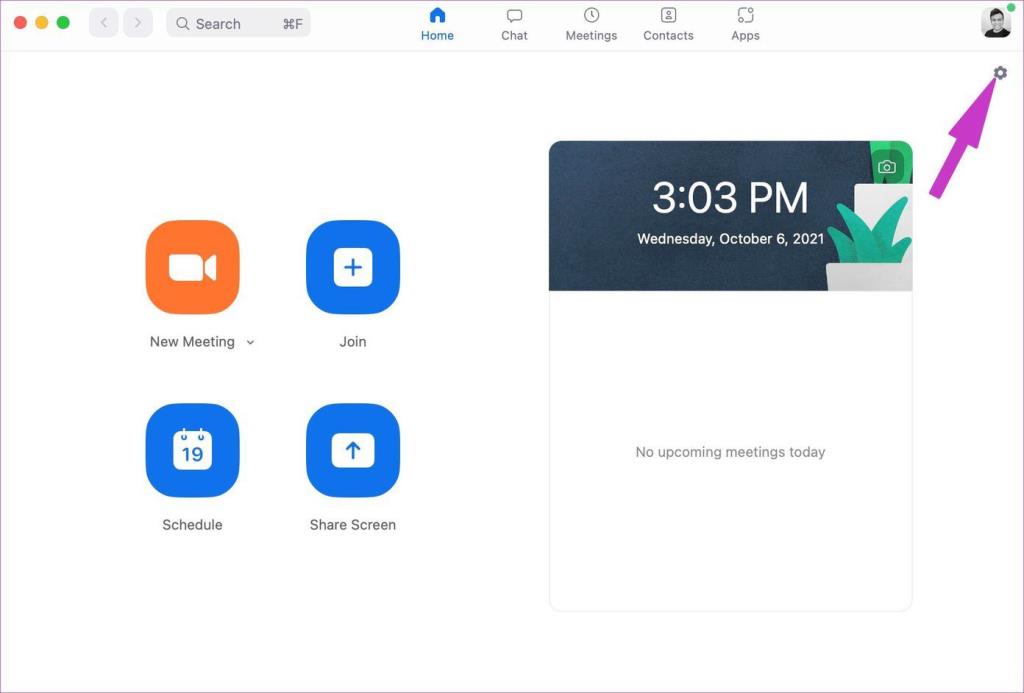
Шаг 3: Перейдите в меню «Видео».
Шаг 4. Включите переключатель «Подправить мой внешний вид» в меню «Мое видео».
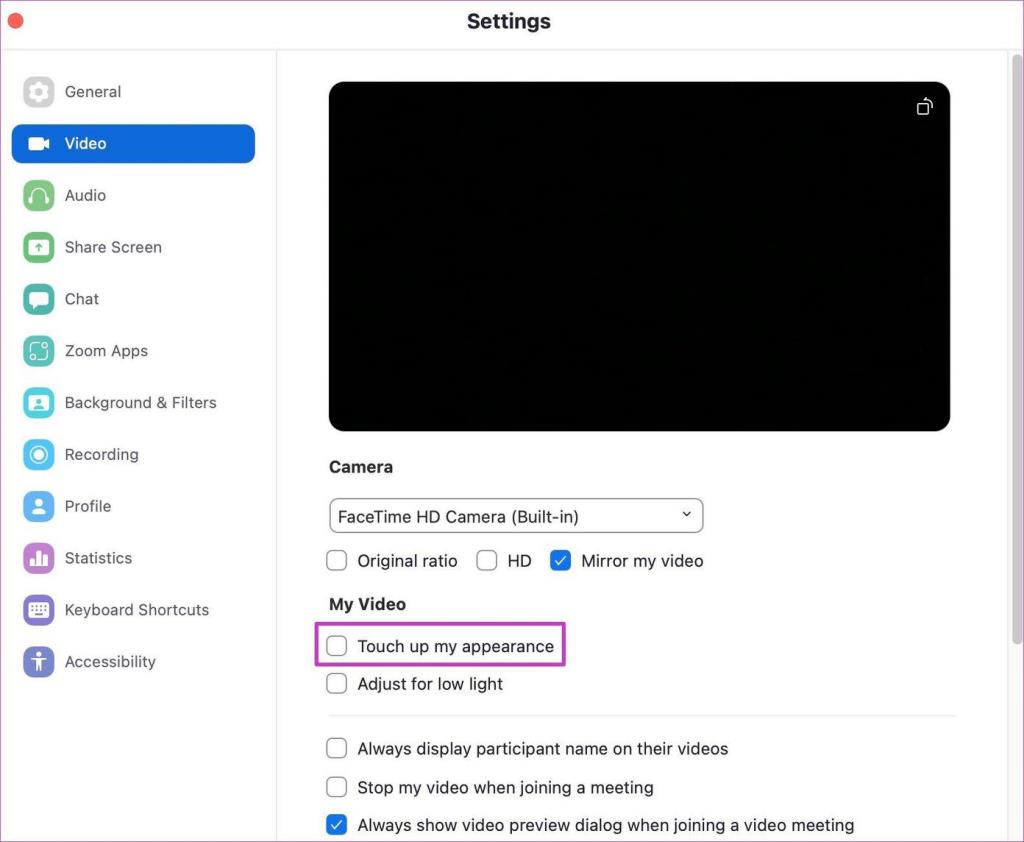
Шаг 5: В том же меню вы также можете включить настройку для слабого освещения.
После включения опции ретуши вы почувствуете мягкие тона кожи во время видеозвонков Zoom.
2. Приложение Zoom для Windows
Настольные приложения Zoom имеют идентичный интерфейс и функции. Тем не менее, вы можете использовать режим красоты Zoom и видеофильтры во время живых встреч Zoom . Выполните следующие действия, чтобы использовать режим красоты в Zoom для Windows.
Шаг 1: Перейдите в Zoom и нажмите на изображение профиля вверху.
Шаг 2: Перейдите в «Настройки» и выберите меню «Видео».
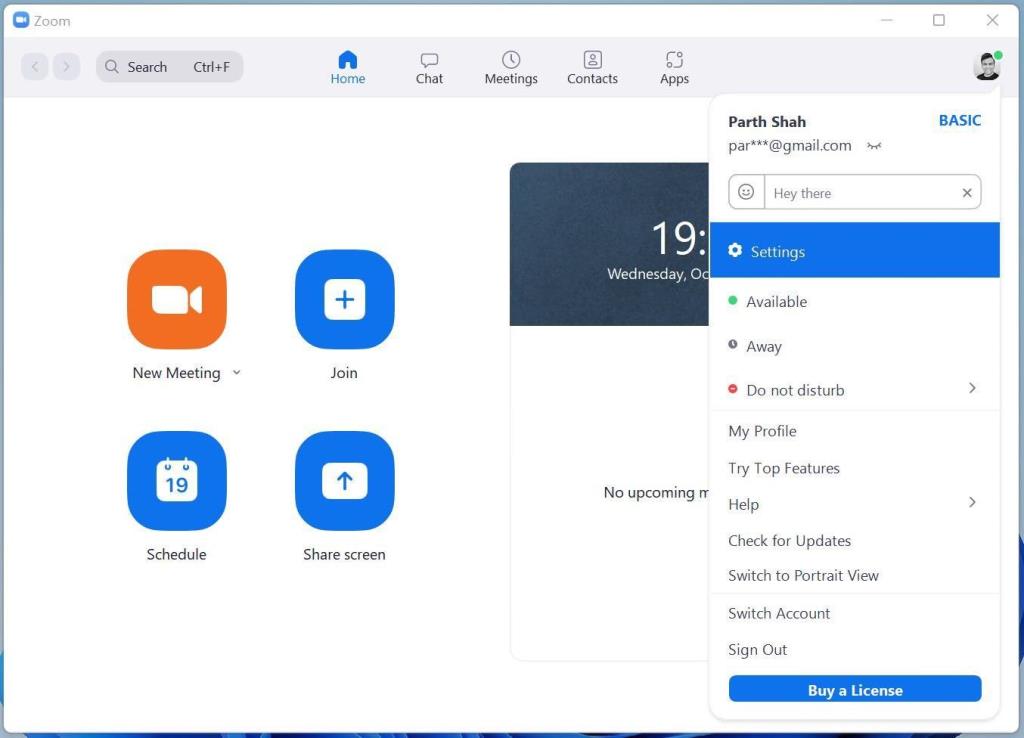
Шаг 3. Включите параметр «Подправить мой внешний вид».
Шаг 4: Вы можете использовать ползунок и настроить интенсивность режима красоты.
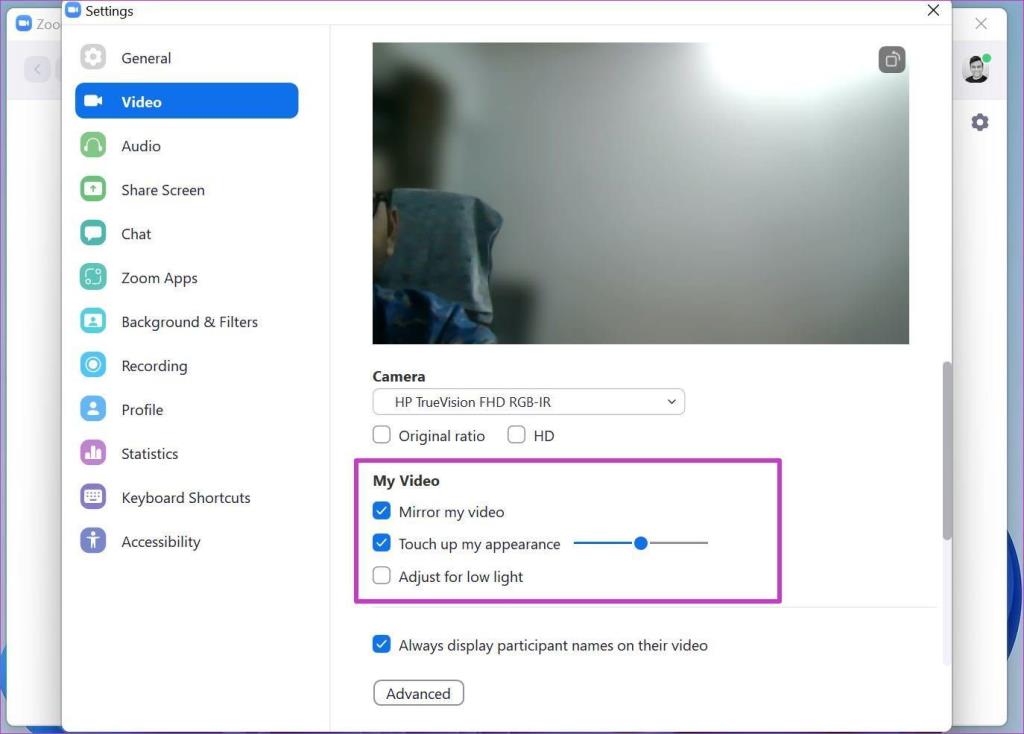
Шаг 5: Включите «Настроить для слабого освещения», и вы увидите улучшенную яркость в предварительном просмотре видео.
Вы также можете использовать видеофильтры во время живых вызовов Zoom. Вот как.
Шаг 1. Во время видеовстреч Zoom нажмите стрелку вверх рядом с кнопкой «Остановить видео» и выберите «Выбрать видеофильтр».
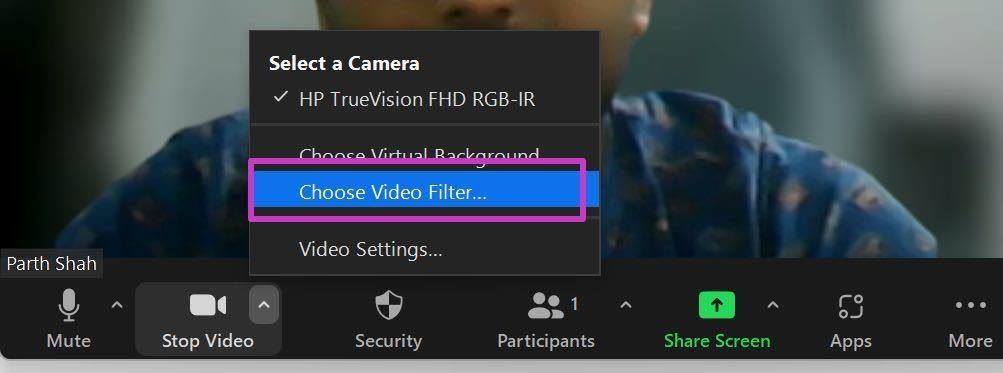
Шаг 2: Откроется специальное меню «Фон и фильтры».
Отсюда вы можете применить фильтры Boost, Cinnamon, Sepia, Seafoam, Pride и другие к вызову Zoom. Если вы хотите получить больше опыта, нажмите «Студийные эффекты» в правом нижнем углу и измените цвет бровей, усов, бороды и даже губ в боковом меню.
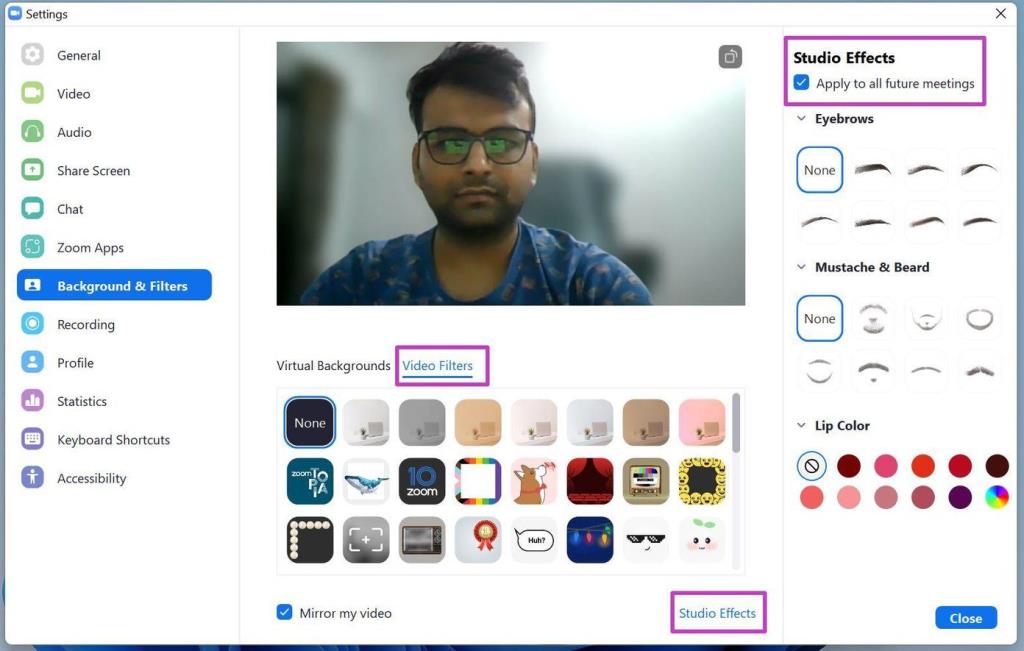
Если вы довольны результатами, не забудьте применить ко всем будущим встречам переключатель вверху. Zoom запомнит ваши изменения и будет использовать видеофильтры на всех ваших будущих встречах Zoom.
Если вы хотите использовать режим красоты Zoom во время живой встречи, вы можете это сделать. Нажмите на верхнюю стрелку рядом с меню «Остановить видео» и выберите «Настройки видео». Вы попадете в то же меню, о котором мы говорили выше. Оттуда вы можете использовать ретушь внешнего вида и оптимизировать видео Zoom для лучшей производительности при слабом освещении.
3. Мобильные приложения Zoom
Как мы упоминали выше, возможность применять режим красоты также присутствует в мобильных приложениях Zoom. Мы будем использовать приложение Zoom для iPhone для демонстрации.
Поскольку приложение Zoom на iPhone и Android идентично, вы можете выполнить те же действия на Android.
Шаг 1: Откройте Zoom на iPhone или Android.
Шаг 2: Нажмите на шестеренку настроек внизу.
Шаг 3: Перейдите на вкладку «Встречи».
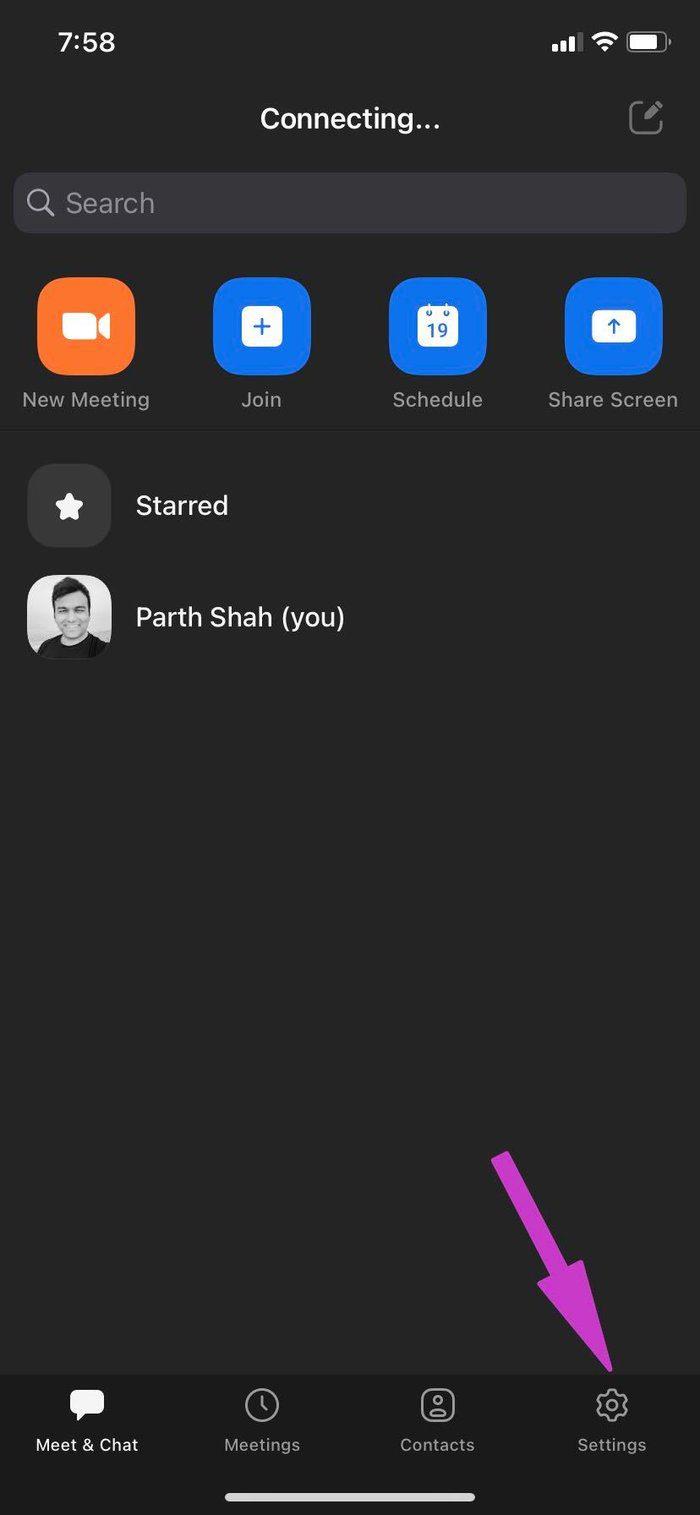
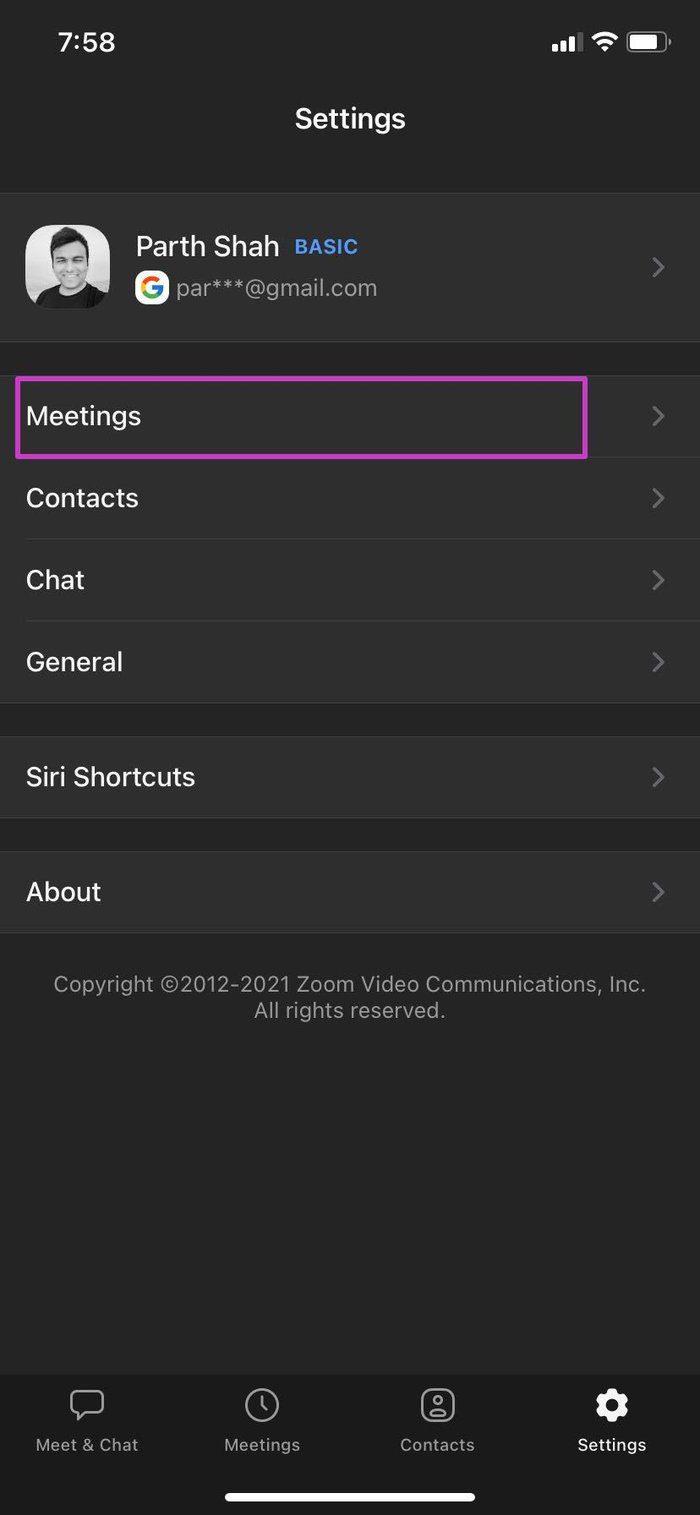
Шаг 4: Нажмите «Подправить мой внешний вид». Это откроет предварительный просмотр камеры.
Шаг 5: Включите переключатель ниже и поднимите ползунок, чтобы увидеть изменения.
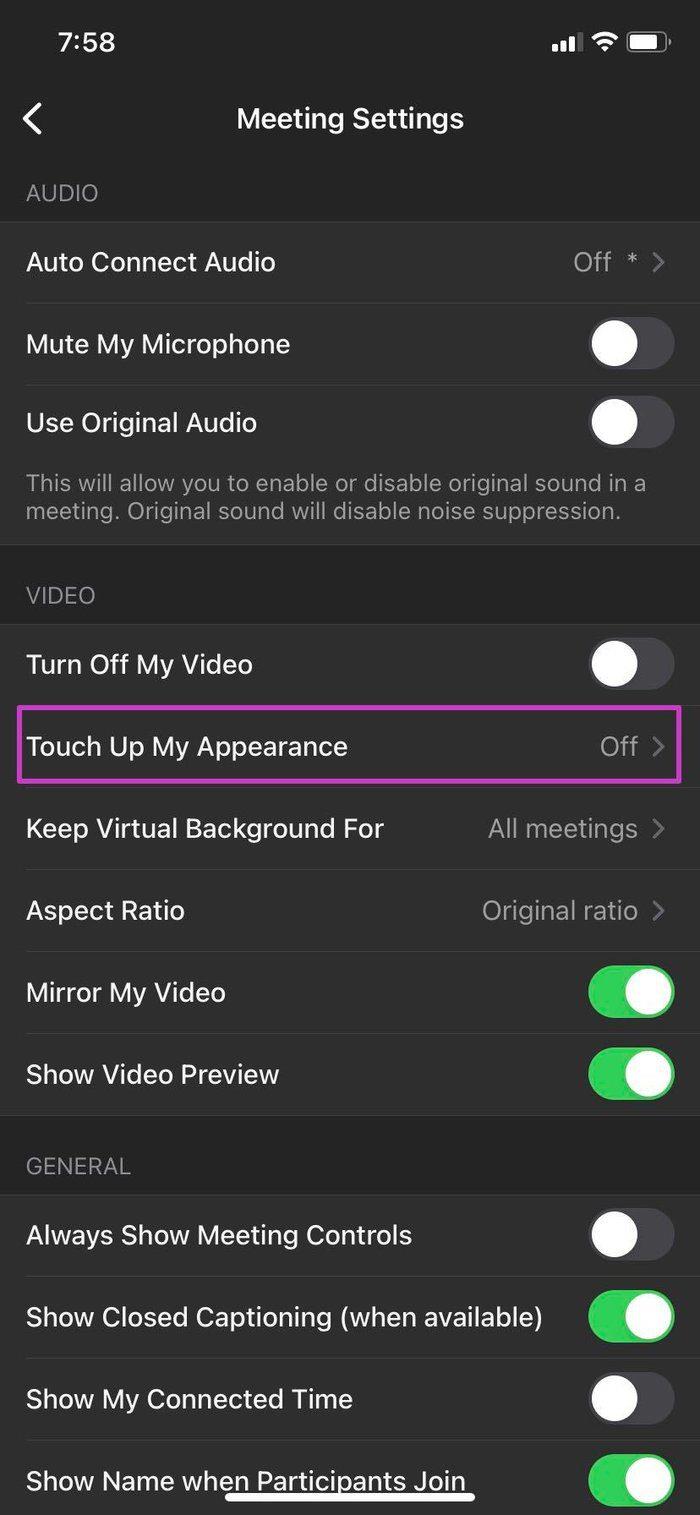
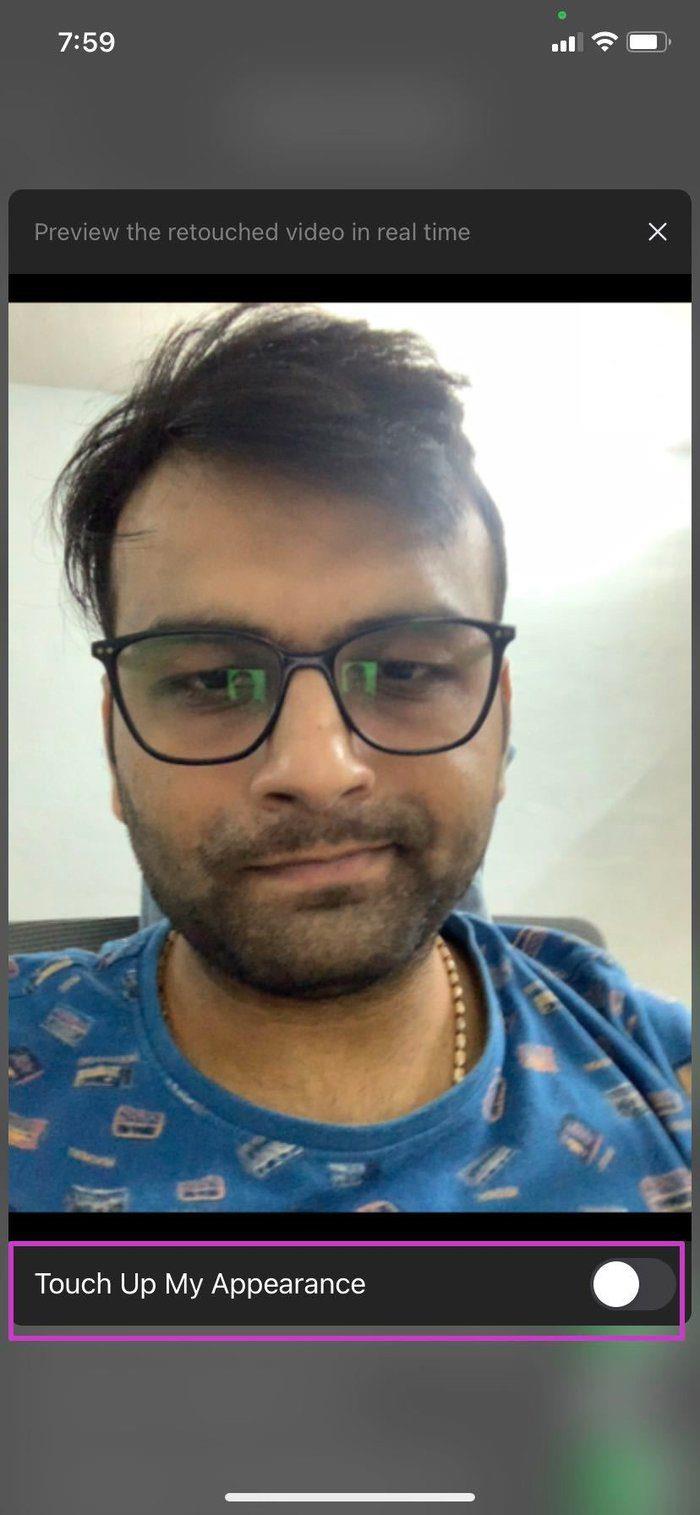
Здесь также доступны видеофильтры Zoom. Вы можете нажать кнопку «Дополнительно» во время живого собрания Zoom и перейти в меню «Фон и фильтры», чтобы внести изменения.
Выглядеть лучше во время звонков в Zoom
Хотя мы не используем режим красоты Zoom широко, он может быть полезен людям в некоторых регионах по всему миру. Не забудьте попробовать видеофильтры . С ними также весело играть, и они добавляют индивидуальности скучной встрече Zoom.
Узнайте, как добавить границы в Документы Google, включая создание рамок с помощью таблиц или изображений. Эффективные решения внутри!
Это полное руководство о том, как изменить тему, цвета и многое другое в Windows 11 для создания потрясающего рабочего стола.
iPhone завис на домашних критических оповещениях? В этом подробном руководстве мы перечислили различные обходные пути, которые вы можете использовать, чтобы исправить ошибку «Домой хочет отправить критические оповещения iPhone». Узнайте полезные советы и решения.
Zoom - популярная служба удаленного сотрудничества. Узнайте, как добавить изображение профиля вместо видео, чтобы улучшить свою конфиденциальность.
Откройте для себя эффективные стратегии получения баллов Microsoft Rewards. Зарабатывайте на поисках, играх и покупках!
Изучите эффективные методы решения неприятной проблемы с бесконечным экраном загрузки Skyrim, гарантируя более плавный и бесперебойный игровой процесс.
Я внезапно не могу работать со своим сенсорным экраном, на который жалуется HID. Я понятия не имею, что поразило мой компьютер. Если это вы, вот несколько исправлений.
Прочтите это полное руководство, чтобы узнать о полезных способах записи вебинаров в реальном времени на ПК. Мы поделились лучшим программным обеспечением для записи вебинаров, а также лучшими инструментами для записи экрана и видеозахвата для Windows 10, 8, 7.
Вы случайно нажали кнопку доверия во всплывающем окне, которое появляется после подключения вашего iPhone к компьютеру? Вы хотите отказаться от доверия этому компьютеру? Затем просто прочтите эту статью, чтобы узнать, как отменить доверие к компьютерам, которые вы ранее подключали к своему iPhone.
Хотите знать, как транслировать «Аквамен», даже если он недоступен для потоковой передачи в вашей стране? Читайте дальше, и к концу статьи вы сможете насладиться Акваменом.








